도착 아이폰 OS 15 이것이 점점 더 가까워지고 있기 때문에 우리는 Cupertino 회사의 미래 운영 체제를 분석하여 귀하에게 모든 뉴스를 잘 알려줄 수밖에 없습니다. 그래야만 귀하가 귀하의 장치를 최대한 활용할 수 있을 것입니다. 우리는 Actualidad iPhone.
iPadOS 15가 제공하는 이 작은 트릭과 뉴스를 통해 iPad를 전문가처럼 다루십시오. 놓치지 마세요. 분명히 아직 모르는 것들이 많으며 놀라움을 선사할 것입니다. 이 기회를 놓치실 건가요?
다른 경우와 마찬가지로 이 게시물에 우리 채널의 멋진 비디오를 첨부하기로 결정했습니다. 유튜브, 그래서 당신이 그것을 몰랐다면 당신이 구독하고 우리가 계속 성장할 수 있도록 도와줄 좋은 시간입니다. 우리는 이미 100.00명의 구독자를 위해 몇 개 남았고 모두 계산합니다.
우리는 이 기회를 통해 현재 iPadOS 15 베타 단계이므로 이 뉴스는 지금부터 운영 체제의 공식 출시로 발표될 XNUMX월 또는 XNUMX월 사이에 약간의 변경이 있을 수 있습니다.
번역기가 완전히 통합되었습니다.
이제 iOS 15 번역기가 완전히 통합되었습니다. iPadOS 15 새로운 운영 체제의 출시와 함께 Apple이 제공하는 기회를 놓치지 마십시오. 먼저 번역기는 Safari를 통해 완전히 확장되므로, 다른 언어로 된 웹사이트를 입력하면 Safari 검색창에 «번역기» 아이콘이 나타납니다. 단순히 누르기만 하면 마법이 실행되고 페이지가 번역됩니다. 우리의 테스트에서는 좋은 결과를 얻었고 번역은 당신이 기대하는 것에 대해 인상적으로 좋습니다.
마침내 iPadOS 15에 완전히 도달하는 번역 응용 프로그램에서도 동일한 일이 발생합니다.이러한 방식으로 우리는 여러 번역 모드를 갖게 되며, 첫 번째는 입력한 텍스트를 발견된 모든 언어로 번역할 수 있는 것입니다 캐스트 내에서. "대화" 모드에서도 마찬가지입니다. 마이크를 통해 듣고 결과를 제공하면 됩니다. 실제로 응용 프로그램은 대화 상대가 사용자 인터페이스와 쉽게 상호 작용할 수 있도록 분할 화면에 세로로 배열됩니다. 분명히 우리는 마이크를 통해 직접 번역할 수도 있고 카메라를 통한 텍스트의 통합 및 식별이라는 새로운 기능을 사용하더라도 번역할 수 있습니다.
돋보기가 돌아왔고 응용 프로그램 서랍이 있습니다.
이 iOS에서 가장 "베테랑"한 사용자를 기억할 것입니다. 과거에는 선택적 스크롤이 도래하기 전에(키보드의 스페이스 버튼을 누른 상태에서) 텍스트를 선택하면 "돋보기"가 열리므로 문자 사이를 더 정확하게 전환할 수 있었습니다. 글쎄, 그 멋진 돋보기가 모든 절차를 용이하게하기 위해 마법처럼 iOS 15로 돌아 왔습니다.

iOS 15 앱 서랍, 당신이 좋아하거나 싫어할 새로운 앱 정렬 시스템. 개인적으로, 그것은 성공한 것처럼 보이고 나는 그것의 사용에 익숙해졌습니다. 솔직히 말해서, 우리는 홈 화면에 나타나는 것보다 더 많은 응용 프로그램을 매일 사용하지 않습니다. 그러나 홈 화면, 위젯 및 스포트라이트 주문은 iPadOS 15에서도 가능하기 때문에 iPadOS XNUMX에도 제공됩니다.
Safari의 변경 사항 및 새로운 멀티태스킹
Safari 이 새로운 iOS 15의 위대한 "패자" 중 하나였습니다. 이제 탭 관리 시스템이 그 어느 때보다 macOS처럼 보이기 때문에 처음에는 우리를 이상하고 직관적이지 않게 만듭니다. 이런 식으로 확장 및 내부 응용 프로그램도 더 깊이 도달합니다.
- 탭을 쉽게 이동할 수 있습니다.
- 왼쪽 패널의 탭 사용자화
- 홈 화면 추가 및 사용자 지정
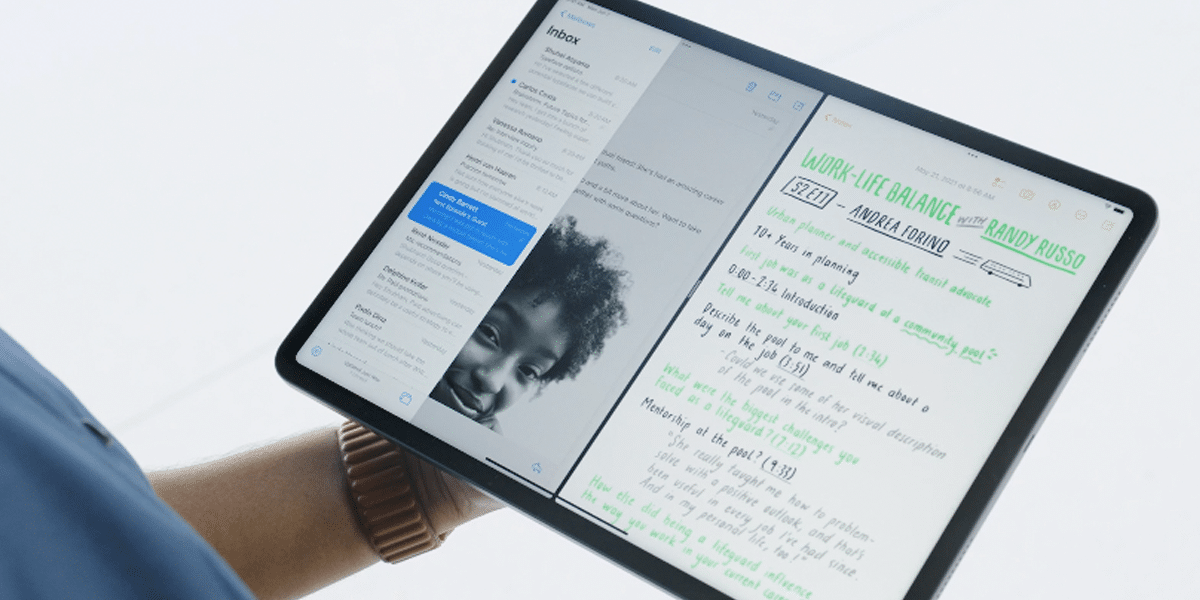
멀티태스킹도 마찬가지지만, 이제 상단 부분의 트리플 포인트로 반영되고 아래로 슬라이딩하면 상호 작용할 수 있고 원하는 크기로 조정하고 승리할 수 있는 중앙 막대가 나타납니다.
- 상단 트리플 포인트를 위>아래로 슬라이드하여 멀티태스킹을 관리할 수 있습니다.
- 멀티태스킹에서 SplitView의 응용 프로그램은 함께 나타나고 닫을 수 있습니다.
- 멀티태스킹의 나머지 일반적인 제스처는 그대로 유지됩니다.
화면 공유 및 macOS와의 통합 시 개인 정보 보호
우리는 매우 흥미로운 경로로 시작합니다. 설정 > 알림 > 공유 화면 화면을 공유하는 동안 수신 중인 알림을 표시할지 여부를 원하는 경우 비활성화하거나 활성화할 수 있습니다. 아시다시피 FaceTime을 사용하면 이제 전화를 거는 동안 iPad에서 수행 중인 작업을 공유할 수 있으므로 알림을 비활성화하는 것은 사실상 필수입니다.
잘 기억한다면, macOS와의 통합을 통해 iPad를 확장된 데스크탑으로 사용할 수 있습니다. 글쎄, 콘텐츠를 표시할 뿐만 아니라 새로운 iPadOS 키보드와 커서가 통합되어 우리가 macOS를 실행하는 화면에서 마우스를 움직이면 iPadOS에서 직접 더 나은 경험을 제공할 수 있습니다. 사용해 보세요.
Apple TV 사진 및 원격 개선 사항
사진 애플리케이션은 특히 기능 면에서 iPadOS 15 출시의 큰 수혜자 중 하나였습니다. 이제 사진을 선택하면 많은 정보가 표시되는 «i» 버튼을 누를 수 있습니다.
- 인공 지능과 스포트라이트를 돕기 위해 캡션을 추가할 수 있습니다.
- 사진의 특정 이름과 날짜에 액세스할 수 있습니다.
- 사진의 장치, 카메라의 특성 및 특정 샷의 설정을 보여주는 EXIF 정보에 액세스할 수 있습니다.
- 원하는 경우 사진의 지리적 위치가 포함된 미니맵이 표시됩니다.

그리고 마지막으로 새로운 Apple TV 리모컨, 위> 아래로 밀어 제어 센터를 낮추면 오른쪽(집에 Apple TV가 있는 경우)에 새 Apple TV 리모컨이 표시됩니다. 더 작고 사용하기 쉬운 작은 트랙패드를 보여줌에도 불구하고 화면의 절반을 낭비하고 SplitView에서 사용할 수 없습니다. 향후 수정될 것으로 예상되는 부분입니다.